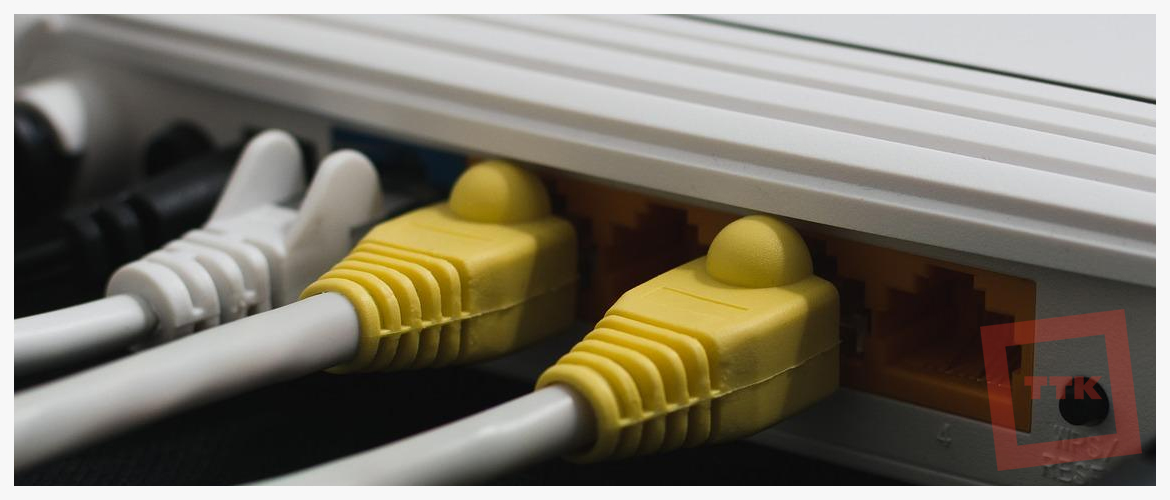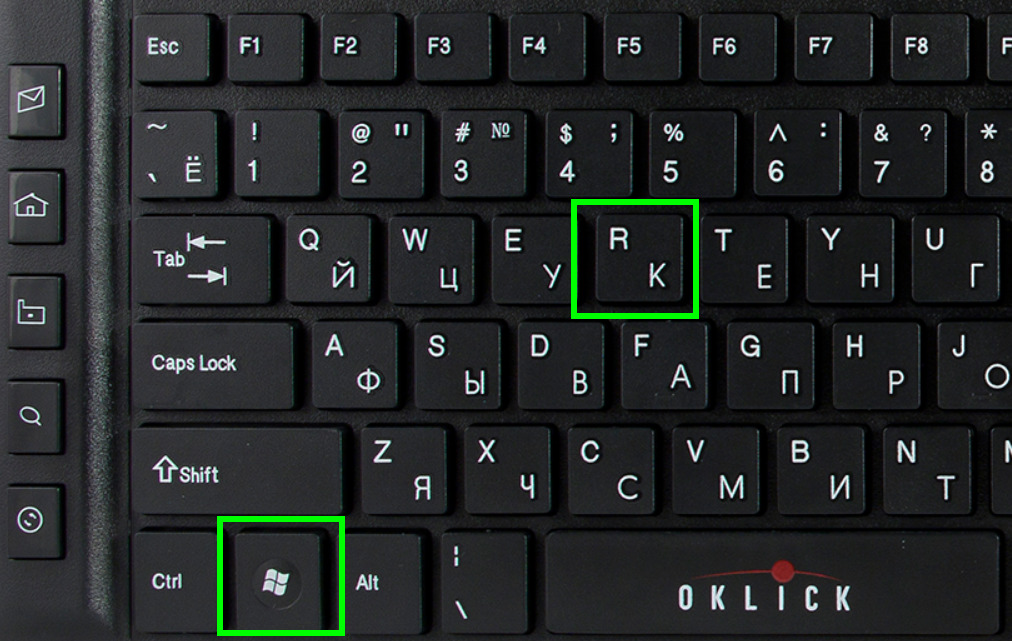- Поддержка
- Настройка высокоскоростного подключения к сети Интернет (L2TP) для Windows 10
- PPTP протокол в VPN
- Что делать если не работает интернет от ТТК
- Проверить возможность подключения ТТК!
- Куда звонить, если не работает интернет от ТТК?
- Проверить возможность подключения ТТК!
- По каким внутренним причинам может не работать интернет ТТК
- Проверить возможность подключения ТТК!
- Что делать, если не работает ТТК через Wi-Fi?
- Настройка ТТК для роутера
- Что такое ТТК для роутера
- Можно ли настроить роутер на сеть ТТК
- Правильная настройка ТТК для роутера
- Определяем параметры соединения
- Подключение к компьютеру и настройка
- Пошаговая настройка
- Как включить беспроводную сеть
- Какие модели поддерживают ТТК настройку ?
Поддержка
Настройка высокоскоростного подключения к сети Интернет (L2TP) для Windows 10
Далее выбираем пункт «Сеть и интернет»
Создание VPN подключения. Способ 1
В левом меню выбираем «VPN» и «Добавление VPN-подключения»
Далее заполняем необходимые пункты
Пишем в поле «Имя или адрес сервера» Для г. Ванино: l2tp.van.ttkdv.ru
- В поле «Имя подключения» TTK-DV и нажимаем кнопку «Далее».
- В поле «Имя пользователя» — Имя пользователя(Login для подключения)
- В поле пароль — пароль для подключения
Далее нажимаем кнопку «Сохранить».
Создание VPN подключения. Способ 2
Выбираем «VPN» — «Центр управления сетями и общим доступом»
Выбираем «Создание и настройка нового подключения или сети».
Выбираем Подключение к рабочему месту и нажимаем кнопку «Далее».
Если появится окно «Использовать имеющееся подключение», то выбираем «Нет, создать новое подключение» и нажимаем кнопку «Далее».
Если открывается окно «Как вы хотите выполнить подключение к интернету» выбираем «Использовать мое подключение VPN».
Если открывается окно «Подключение к рабочему месту», выбираем «Отложить настройку подключения к Интернету»
Далее пишем в поле «Адрес в интернете» Для г. Ванино: l2tp.van.ttkdv.ru а в поле «Имя обьекта назначения» TTK-DV и нажимаем кнопку «Создать».
Выбираем в Центре управления сетями и общим доступом пункт «Изменение параметров адаптера».
Правой кнопкой щелкаем по значку TTK-DV и выбираем «Свойства» Так же для удобства можно создать ярлык на «Рабочем столе», для этого выбираем «Создать ярлык», затем подтверждаем его размещение на рабочем столе.
Во вкладке «Безопасность», Выставите настройки: Тип VPN: Протокол L2TP c IPsec (L2TP/IPsec)
Шифрование данных: не разрешено (отключится если требуется шифрование) В области Проверка подлинности, отметить Разрешить следующие протоколы, ниже выбрать пункты Протокол проверки пароля (CHAP) и Протокол Microsoft CHAP версии 2 (MS-CHAP v2). Нажмите ОК.
Во вкладке «Безопасность», Выставите настройки: Тип VPN: Протокол L2TP c IPsec (L2TP/IPsec)
Для создания ярлыка на рабочем столе, на подключение нажимаем правой кнопкой мыши и выбираем пункт «Создать ярлык»
Запускаем подключение ТТK-DV, откроется меню «Сеть и Интернет» нажимаем кнопку подключиться.
Вводим логин и пароль, и нажимаем кнопку «ОК»
Настройка завершена. Если возникнет вопрос о выборе местоположения указываем «Дома».
Источник
PPTP протокол в VPN
Всем добрый день. Постараюсь максимально коротко изложить суть проблемы.
У нас в фирме два офиса в разных городах. Филиал использует интернет от Ростелекома, а главный офис — ТТК.
Я пытаюсь настроить VPN подключение к головному офису по протоколу PPTP. Из сети филиала подключение успешно, а подключится из под ТТК не получается, пишет ошибки. Настройки точно такие же.
У меня только одно предположение: протокол PPTP у Ростелекома еще используется, но у ТТК уже давно L2TP. Позвонив в тех.поддержку ТТК мне сказали, что PPTP уже не используется. Сказав об этом директору, он сказал, что это не имеет отношения, так как VPN клиент коннектится на наш межсетевик D-Link DFL-260e. Уже все перепробовал. Помогите пожалуйста найти причину. Быть может это что-то в настройка DFL?
P.S. С компьютеров нашего офиса (где ТТК) по L2TP подключение проходит..правда только с windows 7.
Помощь в написании контрольных, курсовых и дипломных работ здесь.
VPN PPTP на dd-wrt
Есть роутер d-link dir 300 c dd-wrt на борту(можно и open-wrt залить для решения проблемы) WAN-.
Tl-r600vpn, не работает VPN pptp
Здравствуйте. есть 2 маршрутизатор tl-r600vpn, на одном поднят vpn pptp, с linux машин и виндовых.
PPTP VPN
Доброго времени суток. Уже две недели пытаюсь на своей cisco 2901 настроить pptp vpn. Перепробовал.
vpn pptp client cisco 2901
Добрый день. Прошу вас помочь в настройке cisco 2901. Неделю пытаюсь поднять vpn pptp до головной.
Источник
Что делать если не работает интернет от ТТК
Давайте разберем вопрос, который интересует пользователей, что делать если не работает интернет ТТК? Бывают сбои с интернет-соединением по локальным или внешним факторам. Внутренние неполадки устраняют самостоятельно пользователей, а внешними занимаются компании.
Проверить возможность подключения ТТК!
Куда звонить, если не работает интернет от ТТК?
Если возникли сбои по внешним причинам, можно выяснить у провайдера, почему не работает интернет ТТК. Когда не работает интернет от сети ТТК, куда звонить? На сайте ТрансТелеКом обязательно размещен телефон технической поддержки. Причины отсутствия интернет-соединения известны провайдеру ТТК, поскольку он посредник между Сетью и ПК. Провайдер не всегда сообщает заблаговременно о профилактических работах, повреждениях кабелей, неисправностях оборудования.
Проверить возможность подключения ТТК!
Перед тем как спросить, почему не работает ТТК интернет, убедитесь в наличии положительного баланса на счете в личном кабинете.
Одной из распространенных внешних причин, по которым не работает интернет ТТК, является обрыв проводов, расположенных внутри помещения с подключением к интернет-каналу.
Чтобы точно узнать, почему не работает интернет от ТТК сегодня, необходимо уточнить характеристики канала для обеспечения соединением с Сетью. Если используется канал кабельного типа, осмотрите провода на предмет повреждений с помощью особого оборудования. Проверьте, не потухли ли индикаторы места подсоединения кабеля. Часто они тухнут, когда неисправен провод. При отсутствии навыков, опыта, знаний лучше вызвать специалиста, оставив заявку в службе техподдержки компании.
По каким внутренним причинам может не работать интернет ТТК
ТТК не работает при поломках оборудования. Установить точную причину неисправности без особых знаний не удастся, необходимо проведение диагностики. Наличие технических проблем ухудшает работу внешне исправного оборудования. Проверить работоспособность устройства может диспетчер устройств на РК, доступ к которому можно получить через «Мой компьютер» — «Свойства» — «Диспетчер устройств». Если вы увидите напротив пункта в списке восклицательный знак в треугольнике желтого цвета, это признак работы оборудования с ограничениями.
Если вы не видите в списке вашего модема, значит, он неисправен. Ограничительный знак демонстрирует неверную установку устройства. В этом случае переустановите драйвер, скачав его с сайта производителя или загрузочного диска.
Если ТТК не подключается, существует вероятность, что причиной являются неверные настройки. Выход в Сеть настраивают перед первым подключением, но случаются ошибки и настройки «слетают». В этом случае необходимо создать новое подключение самостоятельно или при помощи специалистов службы техподдержки.
Проверить возможность подключения ТТК!
Что делать, если не работает ТТК через Wi-Fi?
Если не работает интернет ТТК через вайфай, проверьте подключение провода к WAN/Internet. Правильно вставленный коннектор издает щелчок и крепко фиксируется в разъеме. Повторите проверку соединений с входами LAN, с помощью которых в Сеть входят домашние гаджеты через провод UTP. Включите блок питания устройства в электросеть, подождите несколько секунд для запуска. Если ваш роутер не работает или дает сбои, можно его купить с рассрочкой платежа у ТТК.
Когда не работает интернет через роутер ТТК, можно проверить настройки сети в веб-интерфейсе устройства. Проверьте данные для открытия панели управления:
После ввода IP-адреса в строку поиска вам предложат ввести логин и пароль. Эти данные вы найдете на обратной стороне роутера. Затем перейдите в раздел Сеть, откройте WAN в меню слева, выберите PPPoE/Россия PPPoE в выпавшем перечне. Отыщите ваш договор с ТТК, в котором указа логин PPPoE и пароль, позволяющий подключиться к Сети. Сохраните данные, выполните перезагрузку маршрутизатора. Принципы изменения WAN во всех моделях маршрутизаторов аналогичны. Подробную информацию о настройках устройств можно найти в заводской инструкции.
Если эти действия не помогли настроить соединение с интернетом, обращайтесь в службу техподдержки по бесплатным контактным телефонам! Вам всегда помогут опытные специалисты провайдера ТТК!
Источник
Настройка ТТК для роутера
ТТК — это глобальная российская телекоммуникационная компания, насчитывающая с 2016 года два миллиона абонентов. Это второй по величине провайдер РФ, который продолжает расширять свои границы. У большинства пользователей, обслуживающихся у ТТК, возникают вопросы: как настроить роутер ттк после сброса настроек; как зайти в настройки роутера ттк.
Для обслуживания у ТТК нужно предварительно оставить заявку. Обратная связь осуществляется по контактным номерам, указанным на официальном сайте коммуникационной компании. Для обеспечения домашней беспроводной сети используется роутер, приобретенный или взятый в аренду у самой компании.
Обратите внимание, не все модели роутеров имеет поддержку ТТК.
Однако об этом поговорим позднее.
Что такое ТТК для роутера
Для предоставления своих услуг интернет-компания ТТК использует Ethernet-кабель или телефонный шнур. В рамках данной статьи рассмотрим вариант подключения по сетевому кабелю. Провайдер использует тип соединения DHCP и протокол PPTP с VPN-шифрованием.
Можно ли настроить роутер на сеть ТТК
Правильная настройка ТТК для роутера
В качестве примера настройки послужит D-Link DIR-300NRU. На производстве роутеров каждому оборудованию присваивается уникальный идентификатор — MAC-адрес. Если к сети раньше был подключен компьютер, следует клонировать MAC-адрес сетевой карты ПК, чтобы присвоить его роутеру. Если для вас это невыполнимо, сообщите техническому отделу MAC-адрес для привязки нового оборудования (указывается на этикетке роутера).
Определяем параметры соединения
Как узнать тип соединения-подключения к сети, куда зайти, что смотреть, MAC-адрес и другие полезные данные. Здесь более подробно >>> Информация по типам соединения
При использовании типа соединения PPTP указывается ряд значений: IP адрес; адрес шлюза и VPN сервера (толком не отличаются друг от друга, например, 10.10.8.1); имя пользователя и пароль; адреса DNS.
Как ттк настроить роутер зайти в админ-панель? Вся информация для ввода данных указана в рабочем наряде (при условии, что используется PPTP).
Подключение к компьютеру и настройка
В WAN/Ethernet порт роутера подключается провод ТТК.

ПК подключается по кабелю от LAN порта маршрутизатора (используется патч-корд ).

Пока не подключайте оборудование к электросети. Сначала настраиваем ПК:
- Перейдите в «Сетевые настройки». Нажмите комбинацию Win + R
- В появившемся окне вводим ncpa.cpl жмём Ok
- Находим значок Ethernet, нажимаем на значок правой кнопкой мыши и “Cвойства”
- В открытом окне находим «Протокол интернета версии TCP/IPv4», выделяем и нажимаем «Свойства». Выбираем автоматический режим получения настроек. Затем после сохранения подключаем роутер к электросети.
- Разбор настройки и установки драйвера Сетевого адаптера, раздел «Сетевые подключения»
Обратите внимание! Роутеры, которые приобретались не в магазине, следует сбрасывать до заводских. Процедура выполняется просто: на задней стороне маршрутизатора нажимаем на углубленную кнопку. Задерживаем нажатие на протяжение 10 секунд, пока все индикаторы не загорятся.
Пошаговая настройка
После загрузки веб-интерфейса возникнет форма входа, где необходимо указать логин и пароль, чтобы попасть в окно опций. Рекомендуется изменить пароль с первым входом. Указываете новое значение и сохраняетесь.
Открывается окно быстрой настройки, где выбираем «настроить вручную» . Переходим по вкладкам: Сеть — WAN и нажимаем кнопку «Добавить». В новой вкладке выбираем тип соединения — PPTP + Static IP . Далее прописываем настройки и отмечаем ряд опций:
- При необходимости клонируем MAC-адрес компьютера.
- Указываем логин и пароль (потребуется подтверждение пароля).
- Отмечаем пункт «Статический IP».
- Прописываем IP, маску подсети, шлюз и DNS.
- При просмотре IPTV отмечаем пункт IGMP.
- Адрес VPN аналогичен адресу шлюзу.
Сохраняем введенные данные и отмеченные настройки. Обратите внимание, точка шлюза по умолчанию должна находится в строчке «PPTP». Ожидаем подключения к сети.
Как включить беспроводную сеть
Роутеры D-Link настраиваются следующим образом:
- Переходим в категорию Wi-Fi и выбираем «Общие настройки».
- Напротив пункта «Включить» должна стоять галочка.
- В основных настройках задаем название беспроводной сети и пароль для доступа.
- Определяем выбор страны и канала (второй пункт в большинстве случае сохраняется в автоматическом режиме).
- Для пункта «Режим» оставляем значение «mixed».
- Введенные данные и выбранные опции станут активными после сохранения и перезагрузки маршрутизатора.
Какие модели поддерживают ТТК настройку ?
Да практически все модели роутеров подходят под ТТК, конечно есть исключения, но с выбором роутера для ТТК проблем не будет.
Для чего нужно роутер? Прежде всего для фильтрации трафика. Стандартно пакеты переносятся с одного порта к другому. Однако маршрутизатор пропускает то, что ранее располагалось на конкретных IP. То есть, фиксированные пакеты с одного IP передаются на другой. Благодаря этому компьютер клиента надежно защищен.
Маршрутизатор преобразует IP, что позволяет выйти в сеть с нескольких устройств. Некоторые действия куда удобней совершать, используя Wi-Fi роутер. Например, если речь идет про удаленный доступ, без роутера необходимо выполнять ряд манипуляций, а с роутером преград гораздо меньше.
Сегодня множество маршрутизаторов позволяют выполнить ряд мероприятий, однако не каждый пользователь имеет представление о грамотном выборе оборудования. Поэтому обратите внимание на основные критерии выбора:
- Преобразование интерфейса: Ethernet — Wi-Fi;
- Ethernet — Ethernet.
- Возможность авторизации по протоколу PPPoE;
- Наличие функции NAT.
Большинство современных маршрутизаторов уже обладают рядом необходимых функций. Основными из них есть фильтрация трафика; полноценная защита; преобразование IP. ТТК использует для авторизации конкретный тип соединения — PPPOE + Static IP. Некоторые маршрутизаторы поддерживают PPTP и VPN (ipsec), что не подходит для ТТК. Качественную продукцию можно приобрести у следующих производителей: Dlink, Compex, ASUS, TPlink.
Источник